¶ Планирование поставки и анализ сформированного отчета по ФО
Отгрузка на регионы позволяет повысить выручку бренда. По опыту наших поставщиков, за счет выхода на регионы можно повысить выручку до 20-30%. Есть кейсы, когда поставщики смогли увеличить выручку до 50%. Это происходит за счет того, что товарная выдача на сайте WB в регионах и в Москве отличается. Товары будут находится выше, если есть запас на региональном складе. WB выгоднее показывать те товары, которые они смогут быстрее доставить клиенту. А быстрее они смогут доставить товары, которые находятся на складе текущего региона.
Содержимое видео
¶ Центр управления поставками EGGHEADS: планирование поставок по всем федеральным округам
¶ Ключевая идея обновления
Обновленный ЦУП позволяет в одном окне спланировать поставки сразу по всем выбранным федеральным округам, учитывая региональный спрос, локализацию заказов и ваши логистические ограничения. Инструмент рассчитывает потребность по каждому округу и формирует детальные рекомендации к отгрузке.
¶ Как открыть инструмент
- В интерфейсе EGGHEADS нажмите Wildberries → Кабинеты.
- Напротив нужного юрлица нажмите Спланировать поставку по всем федеральным округам.
- Откроется окно настройки поставки.
¶ Шаги настройки расчета
Выбор периода анализа
- Рекомендуемый период для короткого логистического плеча: последние 14 дней.
- Для более длительного горизонта можно выбрать 1 месяц или указать произвольный период через календарь.
- Рекомендация: ориентироваться на максимально свежие данные для актуального прогноза.
Учет своих складских остатков
- Укажите актуальные остатки на своем складе, чтобы система не предлагала к отгрузке больше, чем есть в наличии.
- Для кастомной интеграции с вашей системой учета используйте значок шестеренки напротив юрлица (подробная настройка — в отдельном видеоуроке).
Региональные настройки и параметры расчета
- Слева список федеральных округов, справа — параметры для каждого округа.
- Цифра напротив названия округа — доля заказов вашего бренда из этого округа (популярность товаров в регионе).
- Сумма долей может быть не ровно 100% из‑за «ближнего зарубежья» (обычно +1–2%), которое учитывается вне отдельного ФО.
- Шкала «процент локальных заказов» показывает долю заказов жителей округа, которые отгружены со складов того же округа. Чем выше — тем ниже логистика и выше скорость доставки, что улучшает локализацию.
Фильтры для выбора округов
- Фильтрация по доле заказов бренда и по уровню локализации.
- Полезно при ограниченных ресурсах, чтобы выбрать приоритетные округа для поставки.
Частота поставок и срок доставки
- Критически важные параметры: количество отгрузок в месяц и срок поставки (lead time) на каждый федеральный округ.
- Эти параметры задаются отдельно для каждого округа и влияют на объем рекомендуемой к отгрузке партии.
Включение/исключение округов из расчета
- Переключение между регионами — кликом по названию.
- Чекбокс напротив округа — включение региона в расчет региональных поставок.
- Спрос в округах без чекбокса тоже учитывается, но необходимое для его удовлетворения количество будет предложено к отгрузке на основной склад.
Выбор основного склада
- Задается специальной кнопкой; по умолчанию — Центральный ФО (чаще всего дает максимальный объем заказов).
- Основной округ помечается символом «звездочка».
Учет уже «едущих» поставок
- Важно учесть поставки со статусом «Отгрузка разрешена», которые еще не попали на остатки WB.
- Скачайте их из ЛК селлера и загрузите в систему для каждого ФО (до 10 файлов на округ).
- Загружайте сразу одной пачкой; при последовательной загрузке в расчет попадет только последний файл.
- Если не уверены, к какому ФО относится склад поставки — воспользуйтесь списком складов по региону в интерфейсе.
Запуск расчета
- Нажмите Отправить — роботы начнут расчет.
- После завершения станет доступна кнопка Перейти в расчет.
¶ Что важно для корректности финансового расчета
- Если появилось уведомление о не загруженной себестоимости — обязательно добавьте COGS.
- Себестоимость нужна для финансовой аналитики и корректного расчета финансовых показателей поставки (в т.ч. для рабочего стола «Профи»).
¶ Логика и формула расчета потребности
Базовые принципы
- Система ориентируется на реальный спрос по месту проживания покупателей (заказы физических лиц в регионе), а не по складу отгрузки.
- Для каждого ФО учитываются спрос, текущие остатки в ФО и уже созданные поставки «в пути».
- Для основного ФО дополнительно учитывается спрос округов, не включенных в региональный расчет, и ближайшего зарубежья — под этот спрос будет рекомендована отгрузка на основной склад.
Параметры в формуле
- Средний интервал между поставками (по истории).
- Срок поставки (lead time) до склада/округа.
- Двойной коэффициент запаса для защиты от вымывания и всплесков спроса (акции, снижение цены и т.п.).
Псевдоформула
Горизонт планирования (дни) = Средний интервал между поставками + Lead time
Прогноз спроса на горизонт = Прогноз по региону на выбранный период, скорректированный под Горизонт
Потребность (шт) = Прогноз спроса на горизонт
− Текущий остаток в регионе (по всем складам ФО)
− Поставки «в пути» (статус «Отгрузка разрешена»)
+ Запас (двойной коэффициент)
¶ Структура итогового расчета и колонки таблицы
Показатели спроса и эффективности
- Заказы по ФО — количество заказов покупателей из данного округа (новая методика).
- Оплаты и конверсия.
- Текущий остаток по всем складам в данном ФО.
Прогноз спроса
- Для каждого неосновного ФО — один столбец прогноза спроса по этому ФО.
- Для основного ФО — два столбца:
- Прогноз спроса по основному ФО.
- Доп. потребность для удовлетворения спроса округов, не включенных в расчет ЦУП, и ближайшего зарубежья (отгружается на основной склад).
Финансы и логистика
- Стоимость хранения.
- Стоимость логистики по артикулу.
- Дней на складе WB — количество дней присутствия товара на складах WB за анализируемый период.
Очередь на отгрузку
- Если вы загрузили поставки в ПДК ВБ, таблица покажет количество товаров в очереди на отгрузку.
- Эти объемы учитываются и вычитаются из рекомендаций.
¶ Работа с приоритизацией и автораспределением
- Если рекомендуемый объем велик, используйте фильтры, чтобы отобрать приоритетные товары под каждый регион (например, самые популярные для конкретного ФО).
- Можно расставить приоритеты вручную.
- Можно воспользоваться автоподбором: система, исходя из ваших складских остатков, распределит количество по регионам пропорционально региональному спросу и заданным ограничениям.
¶ Сравнение сценариев, кастомизация и выгрузка
- Тумблер До/После — сравнить показатели до и после ваших правок.
- Настройка видимости столбцов — кастомизация таблицы под задачи.
- Выгрузка:
- Полный отчет.
- Специальный формат WB: архив с отдельными файлами по каждому ФО.
- В файлах — штрихкоды и количества к отгрузке, по которым можно сразу готовить упаковку и отправку на склады WB.
¶ Практические рекомендации
- Первый расчет лучше сделать по всем федеральным округам — это даст реальную картину спроса по стране и выявит точки роста в регионах.
- При дефиците остатков отдавайте приоритет округам с высокой долей заказов и высоким уровнем локализации.
- Тщательно настраивайте частоту поставок и lead time для каждого округа — эти параметры напрямую влияют на точность рекомендаций.
- Следите за корректностью себестоимости — это влияет на финансовую оценку поставки и управленческие решения.
- Не забывайте загружать «едущие» поставки пачками (до 10 файлов на ФО), чтобы учесть их в расчете.
¶ Термины и важные акценты
- Локальные заказы — заказы, оформленные покупателями в ФО и отгруженные со складов того же ФО.
- Основной склад — склад, на который консолидируются отгрузки для округов, не включенных в расчет; по умолчанию Центральный ФО.
- ПДК ВБ — очередь оформленных поставок в Wildberries; загруженные объемы учитываются и вычитаются из рекомендаций.
- Ближнее зарубежье — небольшой процент заказов (обычно 1–2%), учитывается в общем спросе, но не относится к отдельному ФО.
¶ ФО и склады
ФО (федеральный округ) включает в себя склады, относящиеся к этому ФО.
Какие бывают ФО и какие склады в себя включают
| ФО | Склады |
|---|---|
| Центральный | Чехов 1, СГТ Внуково, Обухово, Иваново, Подольск 3, Радумля 1, Рязань (Тюшевское), Котовск, Клин, Обухово 2, Пушкино, Радумля СГТ, Вёшки, Подольск 4, Электросталь, Тула, Чехов 2, Белая дача, Коледино, Подольск, Белые Столбы |
| Северо-Западный | Санкт-Петербург Уткина Заводь, СЦ Шушары |
| Южный + Северо-Кавказский | Крыловская, Краснодар, Невинномысск |
| Дальневосточный | СЦ Хабаровск, Хабаровск |
| Приволжский | СЦ Кузнецк, Казань |
| Уральский | Екатеринбург - Перспективный 12, Екатеринбург - Испытателей 14г |
| Сибирский | Новосибирск |
Какой склад является основным для каждого ФО:
1. Центральный – Коледино
2. Северо-Западный – Уткина Заводь
3. Южный + Северо-Кавказский – Краснодар
4. Приволжский – Казань
5. Уральский – Екатеринбург, Испытателей 14г
6. Сибирский – Новосибирск
7. Дальневосточный – Хабаровск
Тарифы на логистику и хранение в расчете поставки будут считаться по каждому ФО в отдельности, исходя из тарифов основного склада ФО.
¶ Индекс локализации
ВАЖНО! WB использует индекс локализации для оценки стоимости логистики.
Чем ближе товар к покупателю, тем меньше для продавца будет стоимость логистики и наоборот.
Поэтому каждому значению индекса локализации соответствует значение коэффициента территориального распределения, который отражает размер скидки или наценки на услуги логистики.
Индекс локализации показывает, какая доля заказов доставляется в пределах одного федерального округа.
НАПРИМЕР:
Если товар хранится на складе в Московской области и доставляется в пункт выдачи в Москве, такой заказ считается локальным.

Показатель можно найти в разделе "Тарифы" в правом верхнем углу личного кабинета WB. Чтобы ознакомиться с детальной информацией необходимо нажать на ссылку “Как это работает?” и выбрать раздел "Индекс локализации". Там же можно посмотреть значение коэффициента территориального распределения и архив расчётов.
-
Индекс локализации пересчитывается раз в неделю на основе данных за предыдущие 13 недель;
-
В расчёте индекса учитываются:
- только заказы со склада WB;
- только заказы, осуществляемые внутри территории Российской Федерации и Казахстана;
- для Казахстана заказ считается локальным, если и склад хранения, и ПВЗ, куда передали товар, находятся в Казахстане;
-
Не все склады принимают продукты питания, товары с паллетной доставкой и в упаковке суперсейф — такие товары рассчитываем только по тем регионам, которые их принимают;
-
Заказы крупной бытовой техники и сверх крупногабаритных товаров не влияют на индекс локализации;
-
В расчётах Южный и Северокавказский федеральные округа учитываются как единый регион, так как их склады находятся близко, что может неоправданно занижать индекс локализации.
¶ Коэффициент территориального распределения
Влияние на стоимость логистики
КТР используется для расчета стоимости логистических услуг. Высокий индекс локализации может дать скидку до 50% на логистику, а низкий — наценку до 25%.
КТР используется для расчета стоимости логистических услуг, предоставляемых для товара.
Он напрямую влияет на итоговую сумму, которую WB удерживает за услуги приема и доставки товара.

Условия
- КТР равен 1 для продавцов, зарегистрированных вне РФ, или если доля заказов со склада WB менее 80%.
- Продавцы с КТР 1 не получают скидки или наценки на логистику.
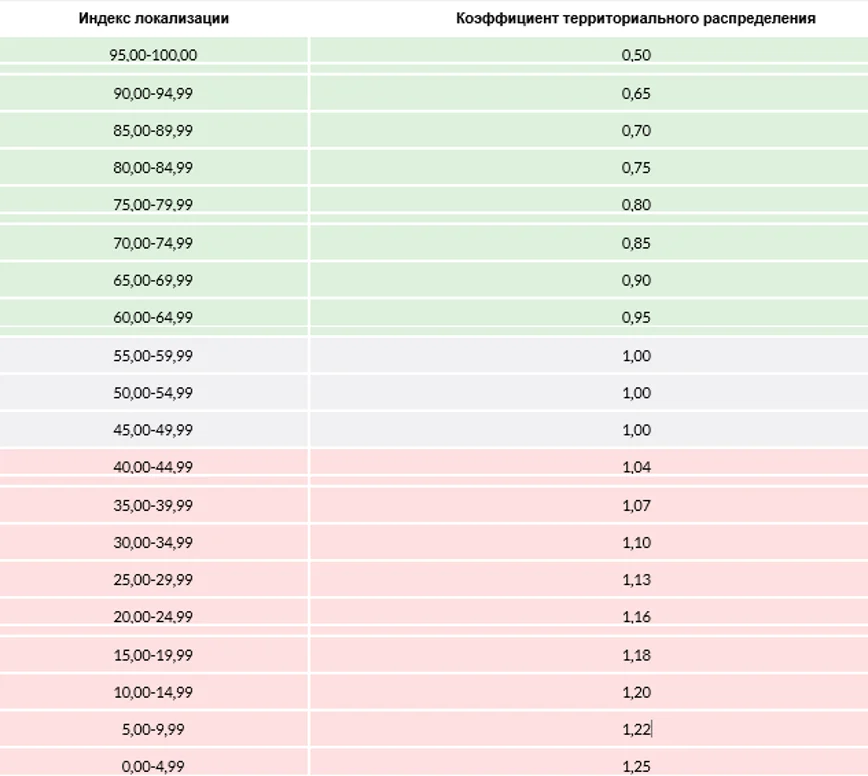
Вывод
Повышение локализации заказов продавца может:
- Снизить стоимость логистики: за счет получения скидок при высокой доле локальных заказов.
- Повысить позицию товара в поиске: благодаря сокращению времени доставки до клиента.
- Снизить стоимость хранения: за счет распределения остатков по региональным складам.
¶ Планировании поставки по ФО в рамках одного окна
Запуск расчета
Чтобы запустить расчет ЦУП на сайте Eggheads выбираем раздел “Все инструменты”, пункт “Центр управления поставками”, подпункт “Спланировать поставку”
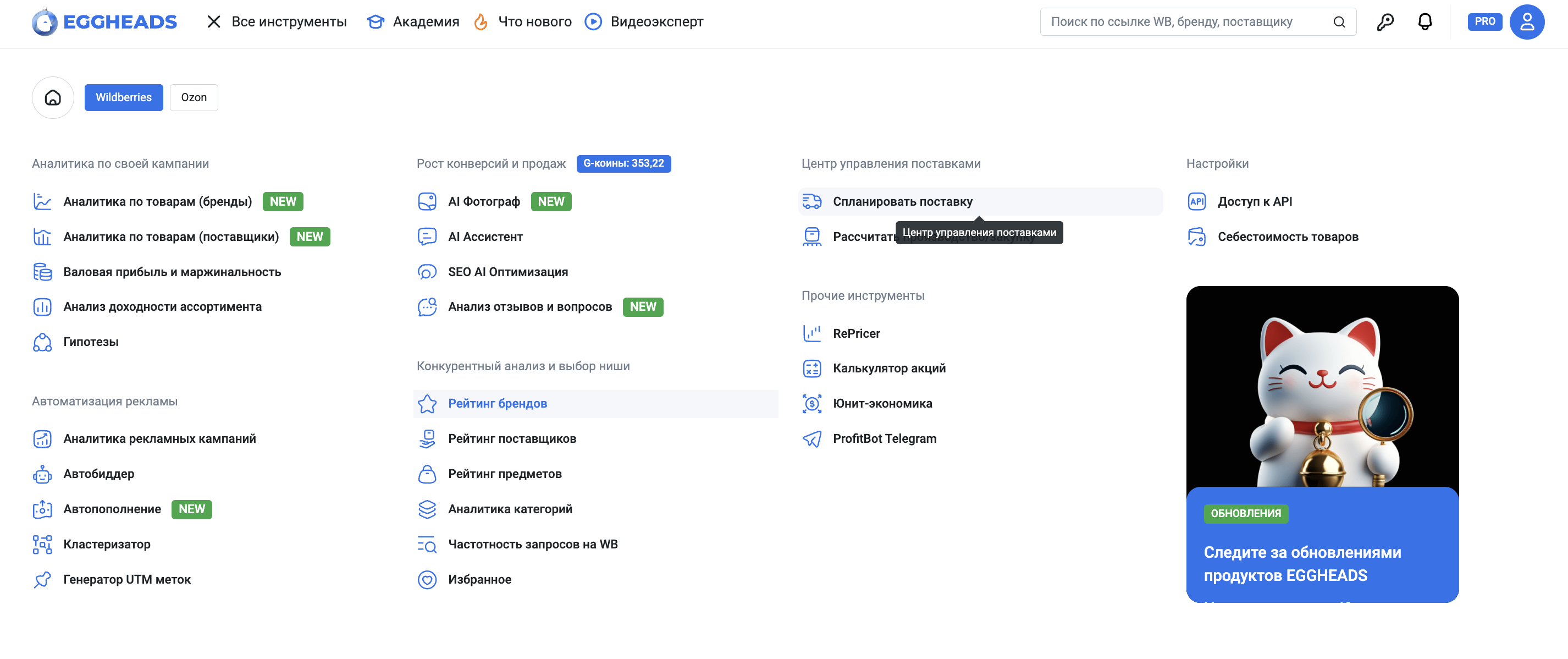
Нажимаем кнопку “Спланировать поставку”
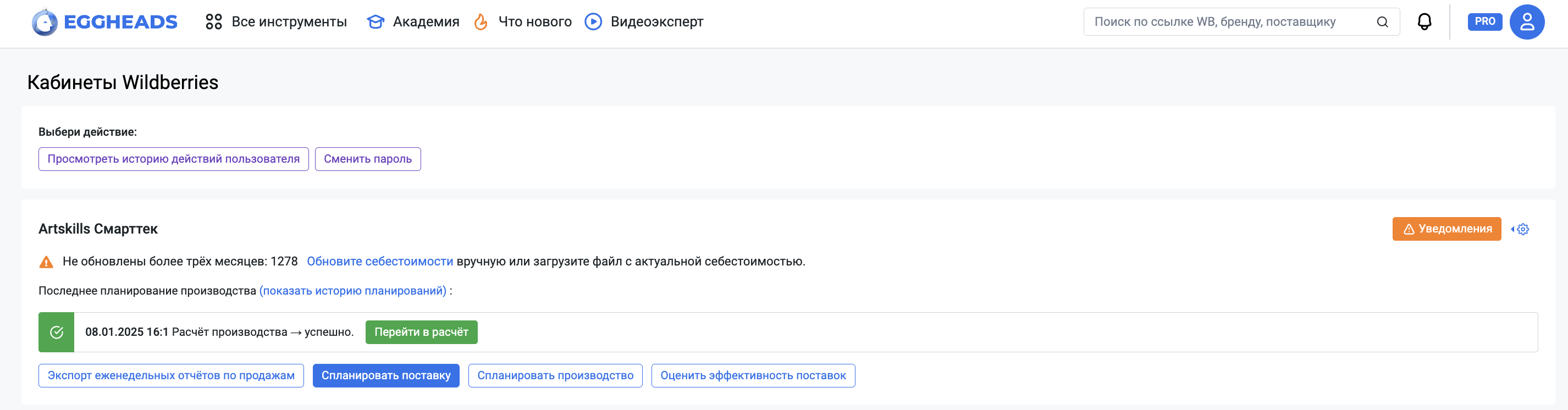
Проверяем, что активирован тумблер “Планировать с учетом ФО”
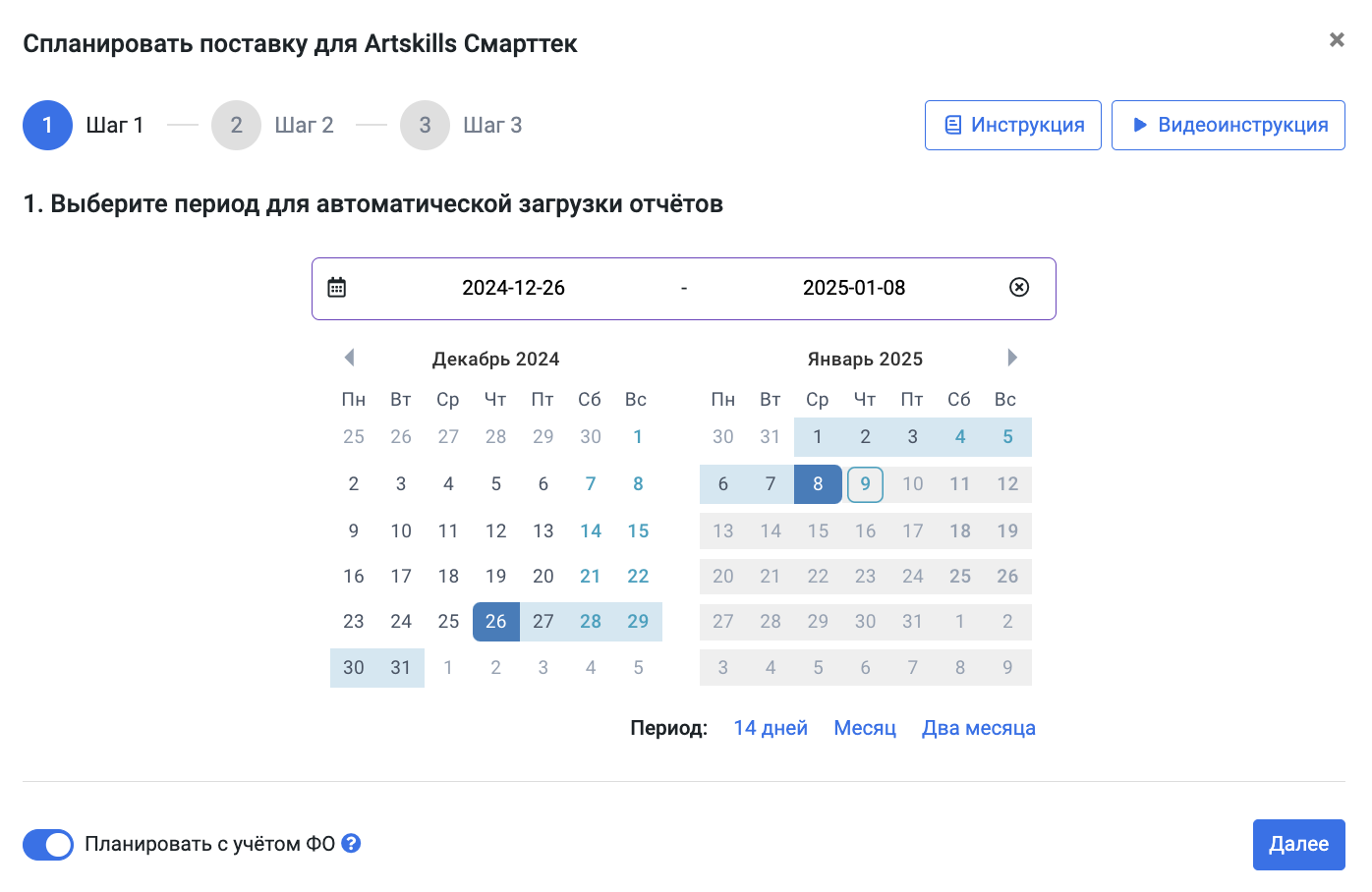
¶ Шаг 1: Выбор периода и загрузка первичных отчетов
Для начала выбираем период планирования поставки. Обратите внимание, что это предыдущий период к текущей дате, на основании которого система будет проводить анализ и формировать рекомендации.
Рекомендации по выбору периода:
1. 14 дней:
- Для регулярных поставок в пик сезона.
- Если вы часто поставляете товар на основной склад и у вас есть динамика изменения заказов и выручки за короткий период.
2. Месяц (30 дней):
- Для менее частых поставок.
- Если у вас не так много заказов и оплат за короткий период, система использует 30-дневный период для анализа и формирования рекомендаций.
3. Два месяца (60 дней):
- Если товары выпадали из выдачи и нужно восстановить данные по продажам.
- Этот период позволяет системе собрать больше данных для точного анализа.
Выберите подходящий период для анализа, чтобы система могла сформировать наиболее точные рекомендации по поставке.
¶ Шаг 2: Загружаем Остатки на своем складе
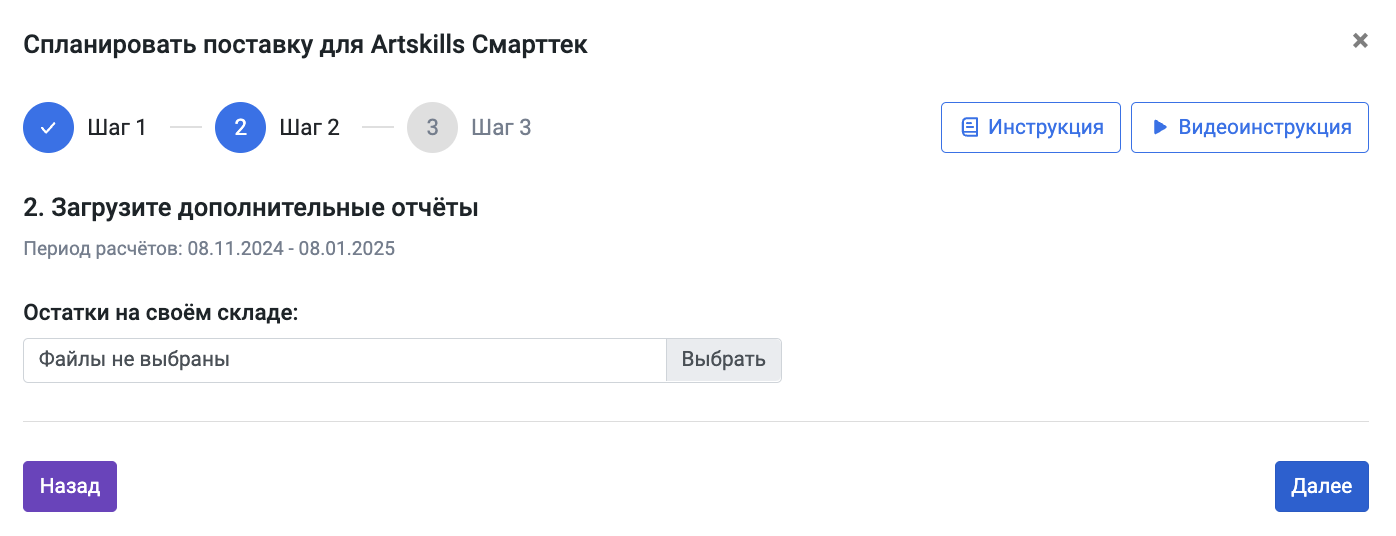
Загружаем файл с актуальными остатками на текущий момент. Формат файла: XLS. Если данных нет, то оставляем поле пустым.
Инструкция по настройке остатков: Открыть инструкцию
ВАЖНО!
Файл всегда должен быть в том формате, который мы заложили в настройках. Последовательность, количество и название столбцов должно оставаться неизменным, иначе отчет не загрузится в систему.
¶ Шаг 3: Настраиваем систему и выбираем ФО для поставки
На этом шаге необходимо галочками выбрать федеральные округа, на которые планируем поставлять.
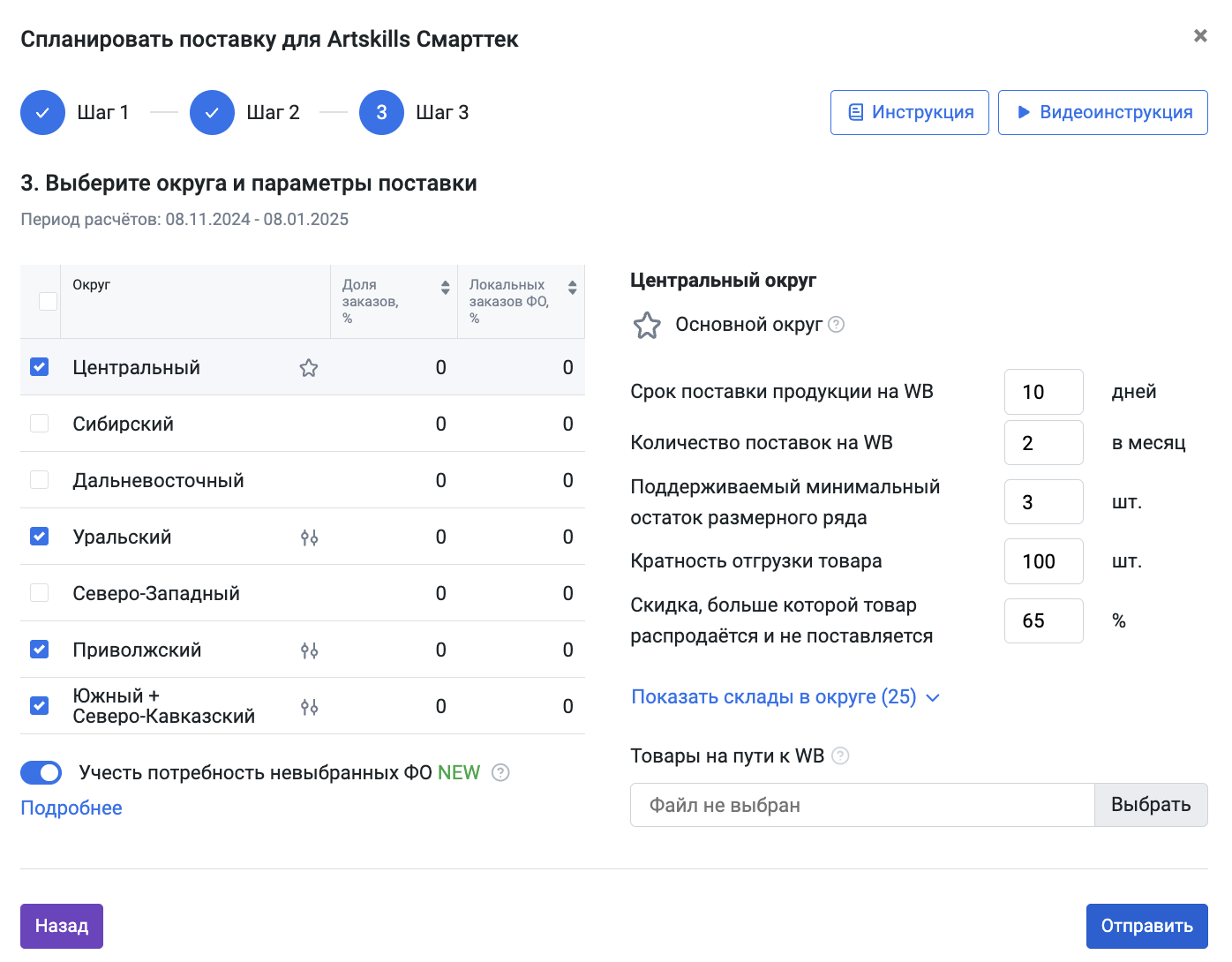
Тут же необходимо выбрать основной федеральный округ, для этого есть специальная плашка «Выбрать округ основным» (по умолчанию основным ФО выбран в системе Центральный).
ВАЖНО! Основным может быть только один, он будет отмечен «звёздочкой». Для переключения между Федеральными округами необходимо нажать на название округа.
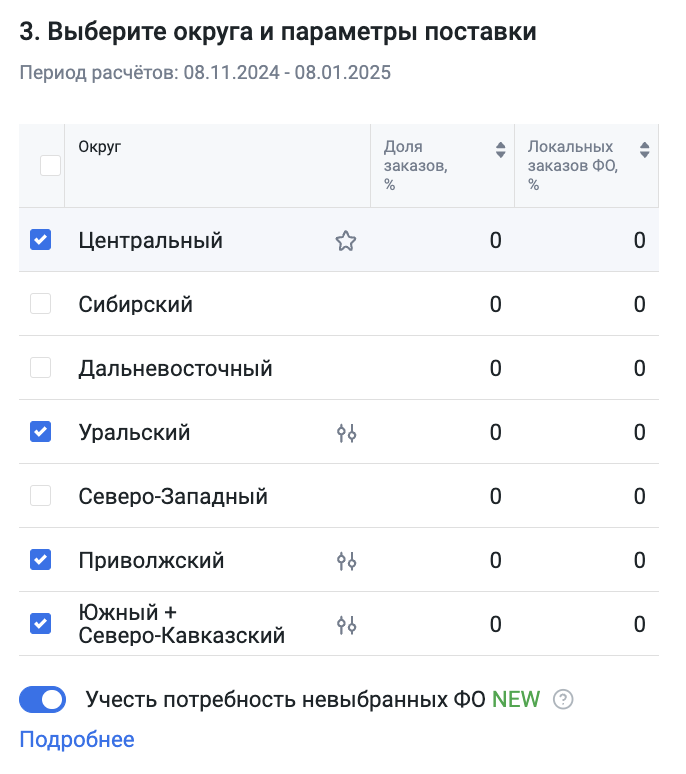
¶ % локальных заказов и доля региона в заказах
Рядом с названиями ФО мы можем увидеть 2 параметра:
- Доля региона в заказах
- % локальных заказов за последние 30 дней
По каждому из этих параметров можно фильтровать от большего к меньшему, и наоборот.
¶ Настройка товаров на пути к ВБ:
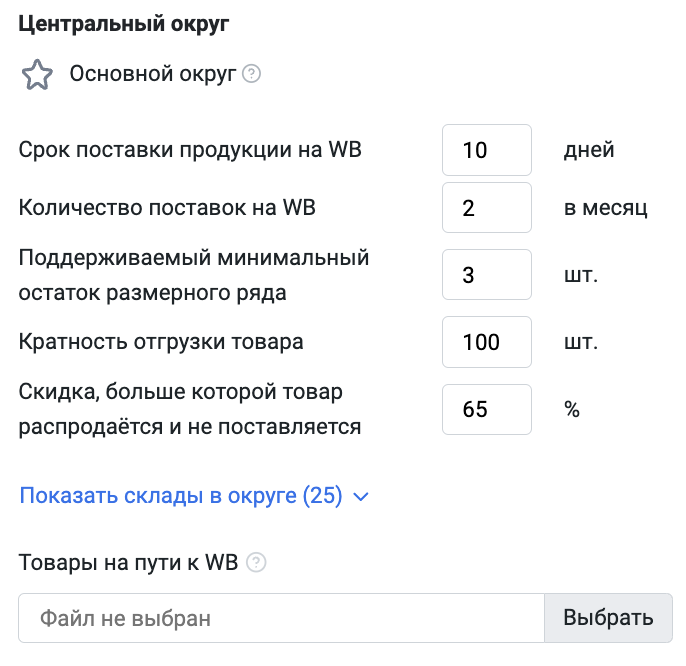
- Перейдите в кабинет WB в раздел "Поставки" -> "Поставки".
- Откройте каждый непринятый заказ и нажмите "Выгрузить в Excel".
- Если заказов на пути нет, оставьте поле пустым.
Файл должен содержать два столбца: "Баркод" и "Количество".
Загружайте только те поставки, у которых статус приемки еще не установлен.
¶ Основные настройки:
1.Срок поставки продукции на WB (в календарных днях):
Указывается время, необходимое для подготовки товара к отгрузке, отправки на склад WB, время в пути до склада WB и приемки товара.
Ответьте на вопрос: «Если сегодня приняли решение отправить товар, сколько дней требуется, чтобы он доехал на склад WB?»
2. Количество поставок на WB (в штуках):
Введите фактическое количество отгрузок на WB за прошлый месяц..
3. Поддерживаемый минимальный остаток (в штуках):
Укажите, сколько единиц продукции нужно хранить, даже если размер хорошо продаваемого товара не продается.
4. Кратность отгрузки товара:
Зависит от того, как вы грузите товар: пачками или штуками. Если грузите только пачками по 10 штук, установите кратность 10. Если грузите упаковками, укажите величину упаковки.
5. Скидка, больше которой товар распродается и не поставляется:
Установите скидку, после которой товар больше не поставляется. Товары со скидкой выше указанной система отключает из подсортировки.
ВАЖНО! Поставщик может выбрать индивидуальные настройки по сроку поставки, количеству поставок, минимальному остатку размерного ряда, кратности и скидке для каждого федерального округа. При выборе основного федерального округа его настройки будут скопированы на все остальные округа. Кнопка настроек окрасится в синий цвет, если для федерального округа сделаны персональные настройки. При настройках по умолчанию кнопка окрасится в серый цвет.
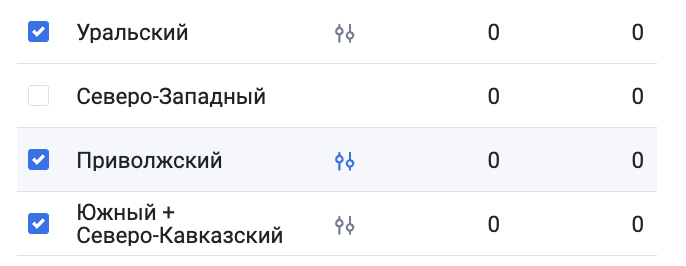
При смене основного федерального округа на другой округ, пользовательские настройки других округов сохранятся.
После того как вы внесли все настройки, жмите на кнопку «Отправить». Система начнет выполнять расчет, нас вернёт на главную страницу.
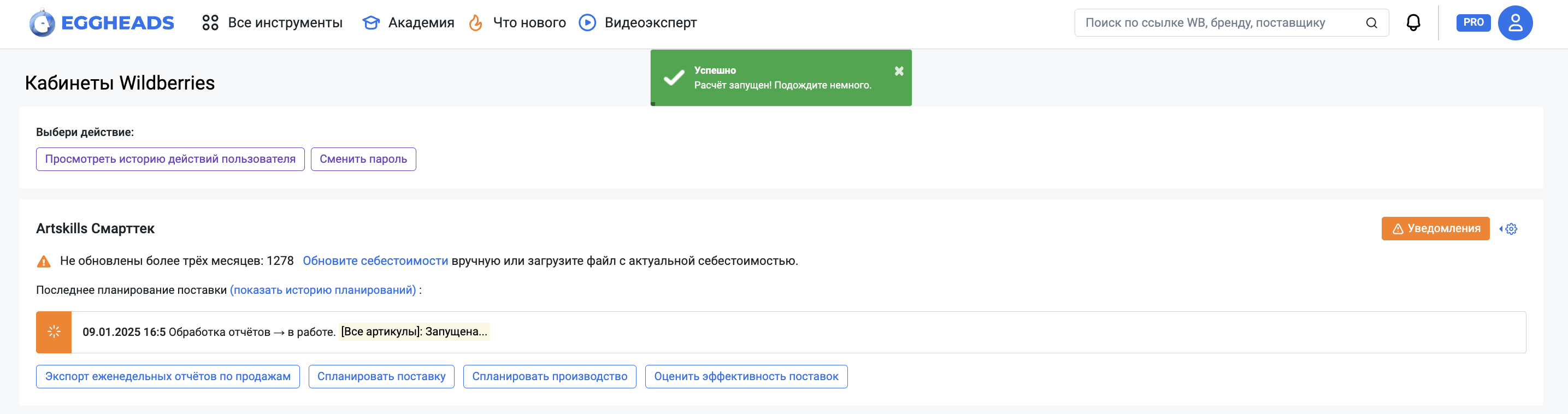
Необходимо дождаться пока появится зеленая кнопка «Перейти в расчет».
¶ Переход в расчет по ФО

ВАЖНО! В данном расчете особое внимание уделяем столбцам с данными по расчёту для каждого федерального округа.
Мы видим заказы, оплаты и остатки со складов конкретных ФО. Рекомендуется начать работу с регионов с тех товаров, которые мы увидели в выгрузке по оплатам из отчета ВБ. Это связано с тем, что если мы отправим товар с низким спросом, есть риск того, что он останется в регионе непроданным.
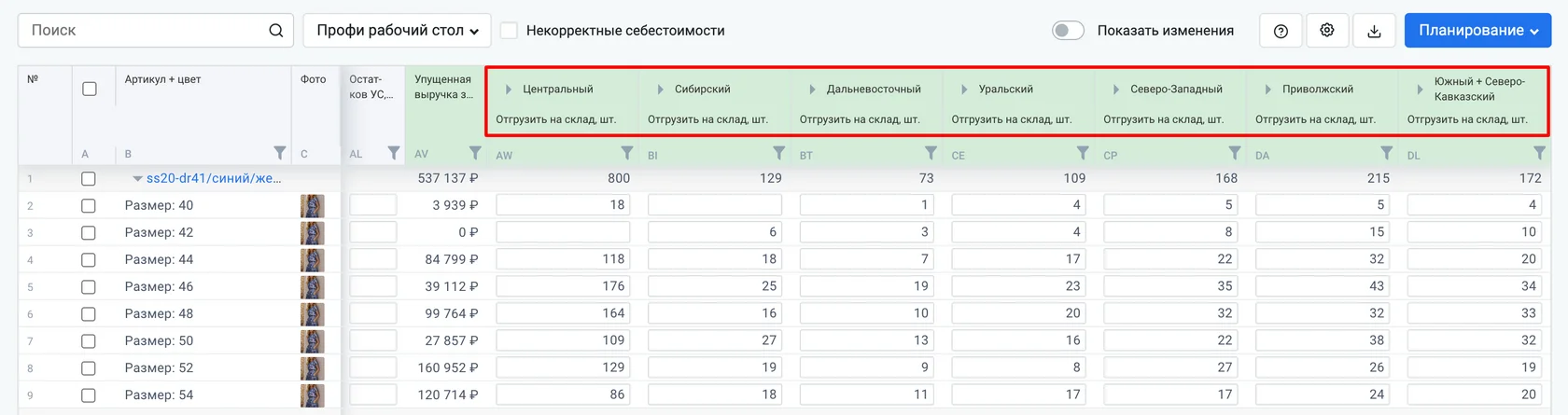
По каждому федеральному округу можно раскрыть дополнительно 9 столбцов.
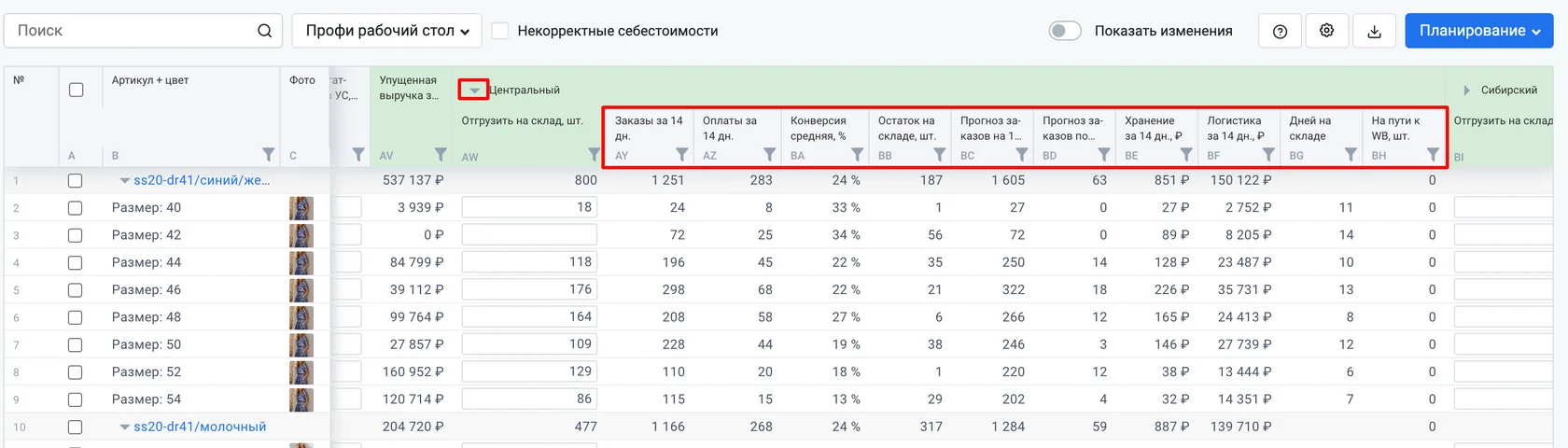
1. Отгрузить на склад: этот столбец показывает оптимальное количество товаров к отгрузке, чтобы не перегрузить склад, но при этом обеспечить доступность товара по всему размерному ряду.
2. Заказы: количество заказов за период выгруженного отчета по продажам. Это время анализа можно выбрать в настройках.
3. Оплаты: количество оплаченных товаров за период отчета. Обратите внимание, что оплаты могут быть за заказы, оформленные ранее, а не только за текущий период.
4. Конверсия: процент выкупа товаров из заказанных клиентами. Это отношение оплат к заказам. Высокая конверсия означает, что клиенты часто выкупают заказы.
5. Остаток на складе: показывает, сколько товаров сейчас доступно для заказа на сайте ВБ.
6. Прогноз заказов на N дней раскрываемого ФО: система прогнозирует количество заказов в следующие N дней на основе статистики прошлых заказов и учитывает, сколько дней товар отсутствовал.
7. Прогноз заказов по остальным ФО на N дней: показывает прогнозируемое количество заказов на будущий период для всех ФО, которые не были выбраны на предыдущем этапе настроек. Данный столбец есть только в том ФО, который выбран как Основной в настройках.
8. Хранение за N дней: Этот столбец содержит приблизительный расчет стоимости хранения товара за анализируемый период в соответствии с текущими тарифами WB.
9. Логистика за N дней: Здесь отображается примерная стоимость логистики за анализируемый период в соответствии с актуальными тарифами WB.
10. Дней на складе: Этот столбец показывает, сколько дней товар находился как минимум на одном из складов за анализируемый период. Эта информация не влияет на расчет прогноза заказов.
11. На пути к ВБ: Этот столбец показывает количество товаров, которые едут на ВБ но пока еще не встали на остатки. Их мы загружали на Шаге 3 в настройках каждого ФО в разделе "На пути к ВБ"
После того как поставка спланирована, можно заполнить поставку на основании остатков на складе. Для этого в правом верхнем углу необходимо нажать на кнопку «Планирование» и выбрать пункт «Заполнить поставку на основании остатков на складе».
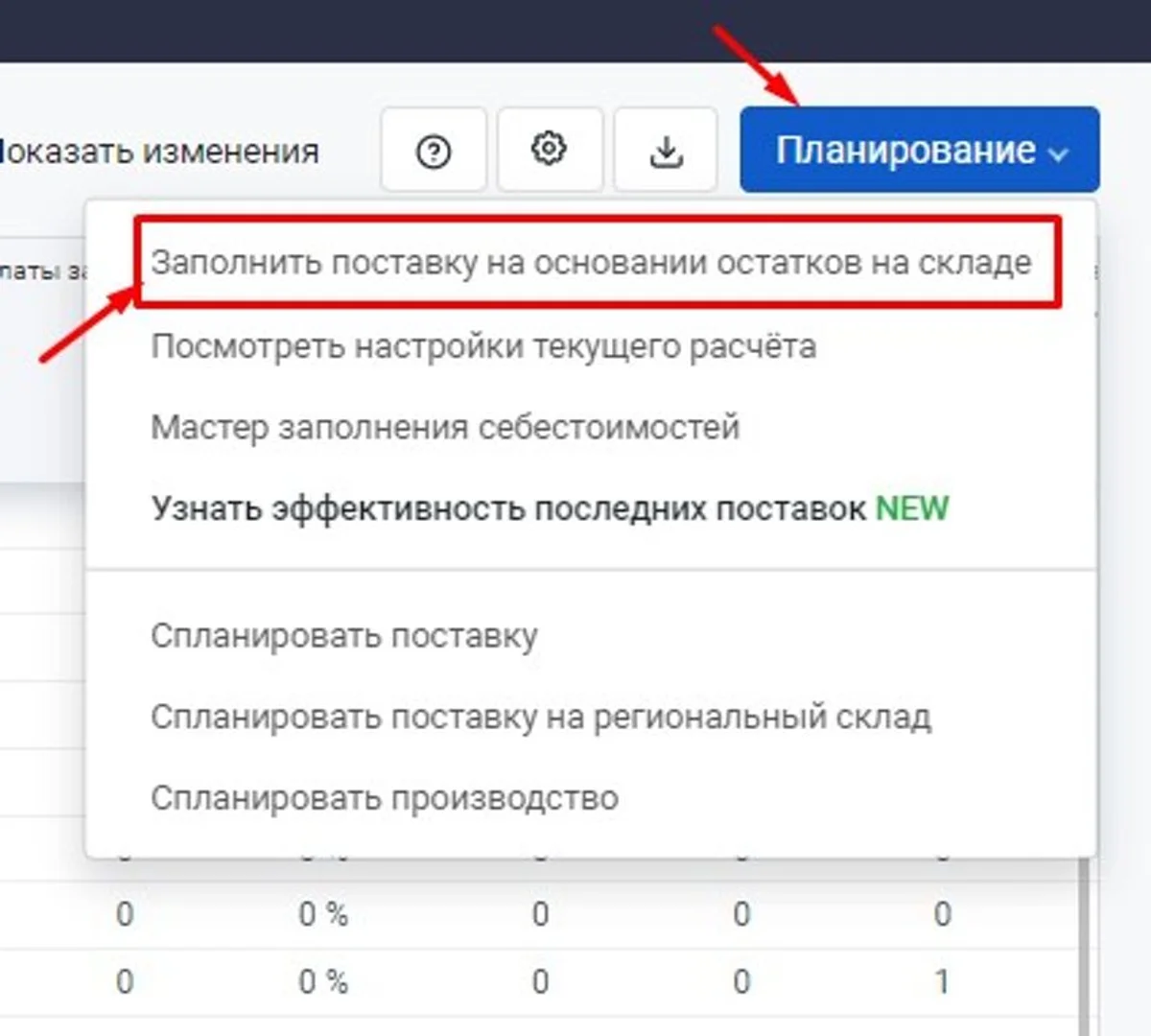
При нажатии на эту кнопку сначала остатки максимально распределяются на рекомендацию к отгрузке на ОСНОВНОЙ федеральный округ. Затем по остаточному принципу остатки распределяются по остальным федеральным округам.
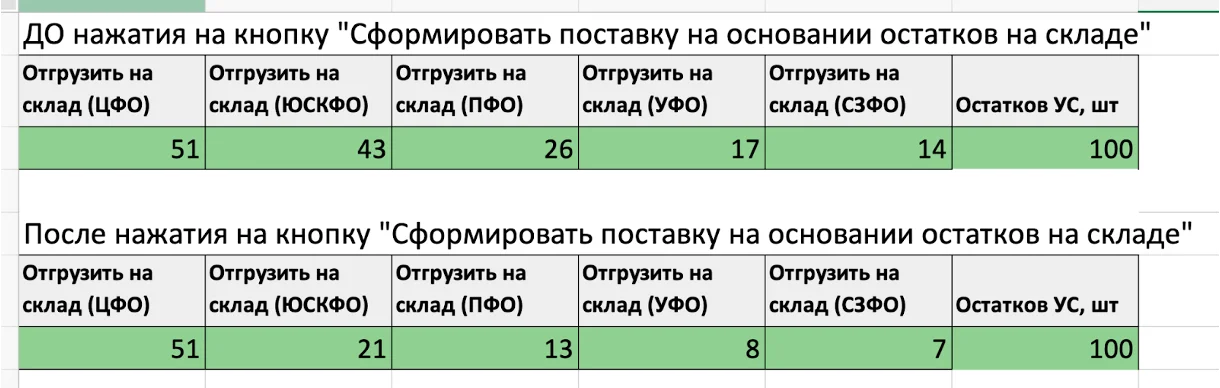
После того как поставка спланирована, отредактирована и готова к загрузке на маркетплейс, необходимо нажать на кнопку «Скачать» и за 1 минуту выгрузить расчет в удобном формате.
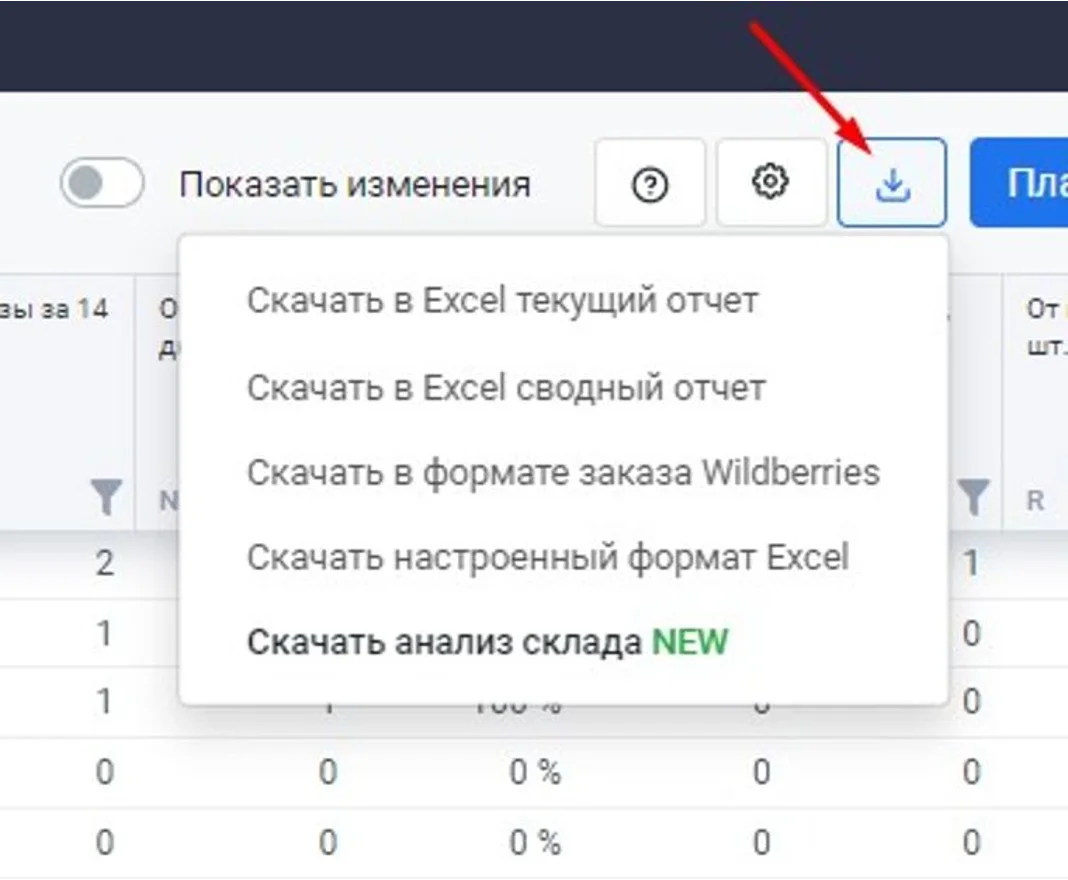
¶ Варианты выгрузки отчетов:
1. «Скачать в Excel текущий отчет» – это выгрузить всю таблицу целиком.
2. «Скачать настроенный формат Excel» – формат, который можно настроить под себя (выгружаются только выбранные столбцы, настраивали ранее, в Меню --- Кабинеты Wildberries --- значок настроек --- настройки экспорта расчётов в Excel --- выбрать нужные столбцы и сохранить).
3. «Скачать в формате заказа Wildberries» – система автоматически выгрузит архив с файлами для загрузки заказов на поставку по всем выбранным федеральным округам на Wildberries, что существенно экономит время;
Во время нажатия на кнопку скачивания формируется и скачивается архив, в котором лежат отдельные файлы в формате загрузки на ВБ по каждому ФО.
Готово, вы произвели расчет поставки на все Федеральные Округа в одном окне!